Como criar figurinhas no WhatsApp Android
Cansou de baixar apps de stickers para o WhatsApp e correr riscos de ter seu celular invadido ou seu WhatsApp clonado? Entendemos bem pelo que está passando, já que evitamos baixar esses apps. A melhor alternativa é aprender como criar figurinhas no WhatsApp Android.
No site do WhatsApp, eles explicam o processo para oferecer pacotes de stickers como aplicativo na Google Play. Porém, o processo pode não ser tão simples para quem não tem experiência com apps para editar fotos.
Mesmo assim, buscamos a internet por alternativas e encontramos um aplicativo capaz de nos fazer aprender como criar figurinhas no WhatsApp Android de forma simples e descomplicada.
Por isso, continue lendo esse artigo para descobrir como criar figurinhas no WhatsApp Android e comece a usá-las em suas conversas por um dos mensageiros mais populares do mundo!
Como criar figurinhas no WhatsApp Android
1 — Baixe o app Sticker Maker clicando no link;
2—Abra o app e selecione Criar novo pacote de stickers;
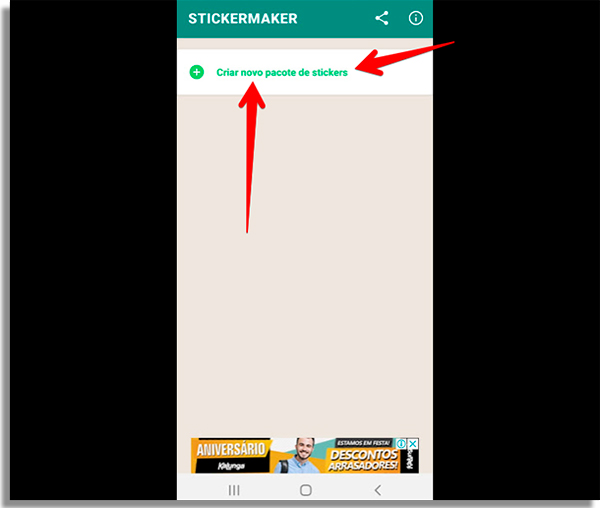
3 — Crie um nome para o seu pacote de stickers e um nome de autor, tocando em Criar para continuar;
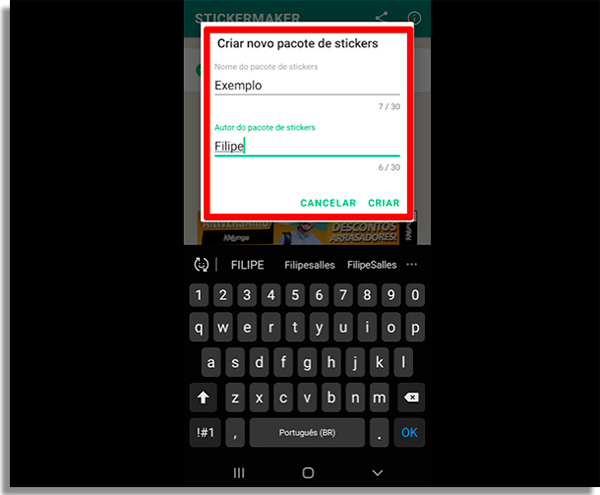
4 — Toque no pacote que acabou de criar;

5 — Selecione Barra de menu para escolher um ícone para o seu sticker, que aparecerá na bandeja do WhatsApp;
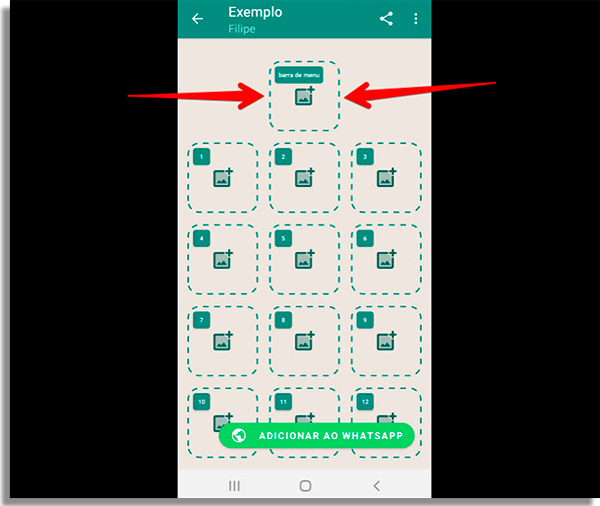
6 — Escolha se deseja tirar uma foto com sua câmera do Android, usar uma foto da galeria ou selecionar um arquivo no seu celular;
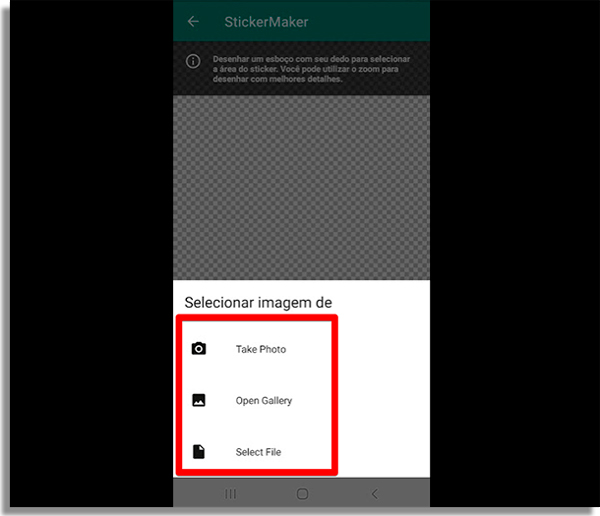
7 — Após selecionar ou tirar a foto, você será levado à tela de edição. Nela, você irá delimitar a área da figurinha. Você fará isso contornando a imagem com o dedo, seja no modo Mãos Livres, Cortar quadrado ou Cortar círculo.
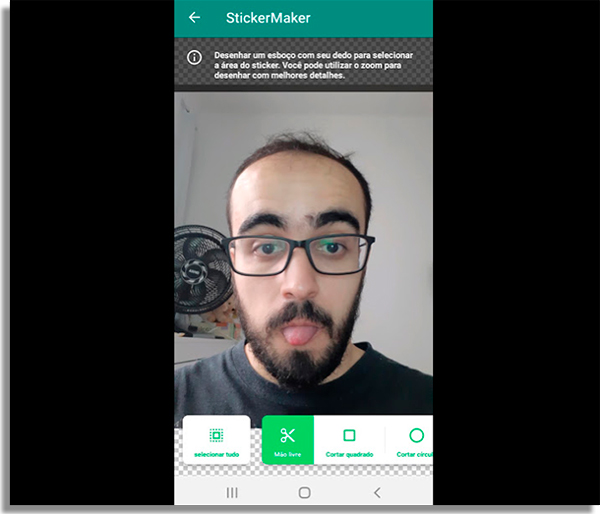
8 — Confirme a edição clicando em Salvar;
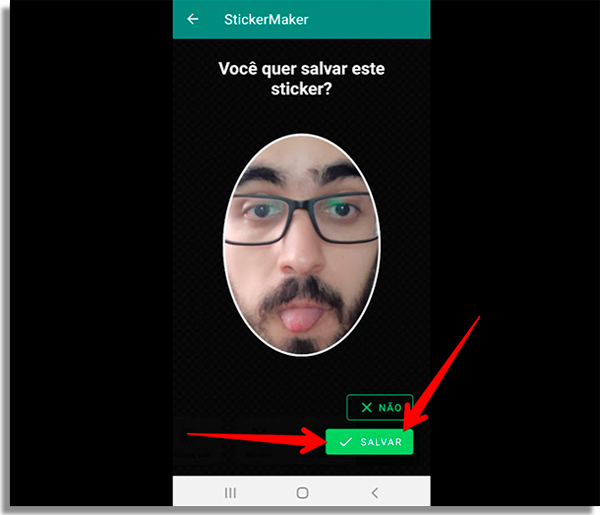
9 — Você retornará ao menu de criação das figurinhas. Clique nos outros espaços para criar seu primeiro conjunto de stickers;
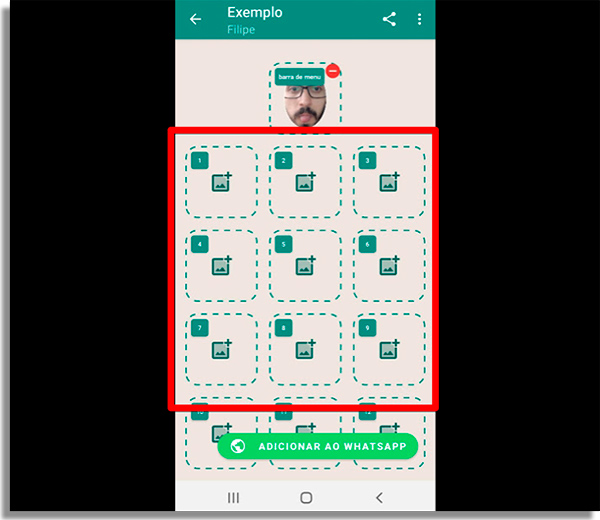
10 — O processo é o mesmo que fez nos passos anteriores: tire ou escolha uma imagem da galeria, use as ferramentas de edição e clique em Salvar quando tudo estiver pronto. Crie quantas figurinhas quiser.
Como adicionar as figurinhas ao WhatsApp
Agora que aprendeu como criar figurinhas no WhatsApp Android com o Sticker Maker, chegou a hora de adicioná-las ao seu WhatsApp.
Depois de criar seu conjunto de stickers, clique em Adicionar ao WhatsApp;
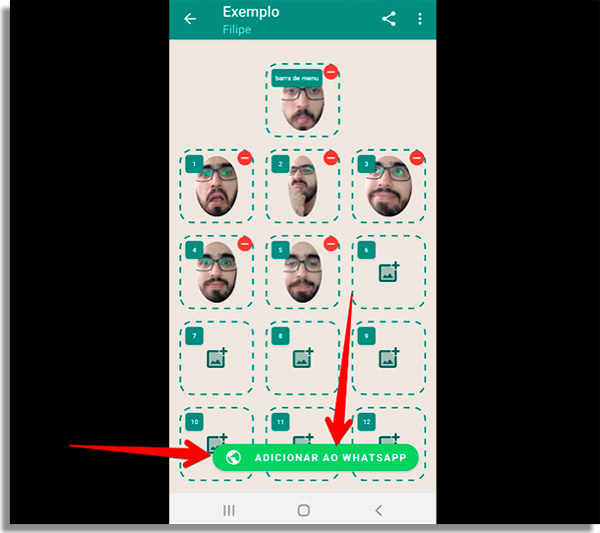
Confirme clicando em Adicionar.
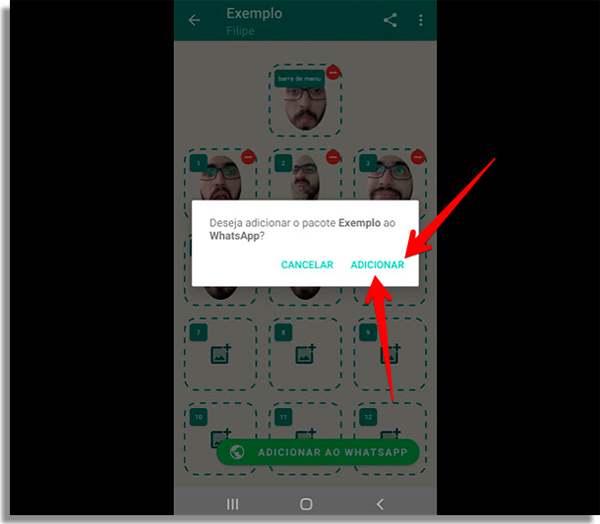
Como conferir se seus stickers estão no WhatsApp
Saia do aplicativo e abra o WhatsApp. Escolha qualquer conversa individual ou em grupo;
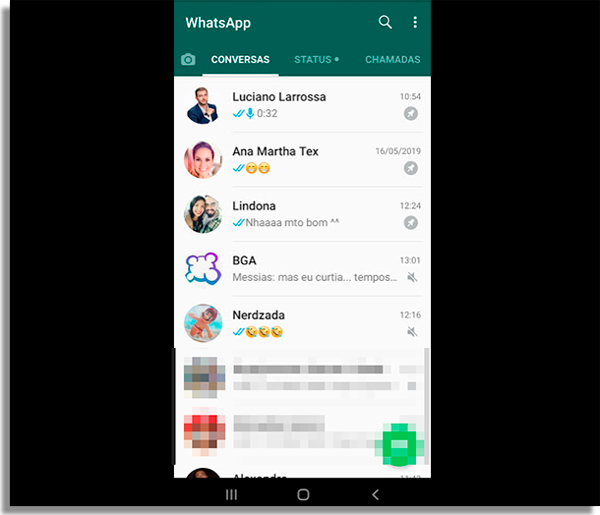
Clique no ícone de emojis;
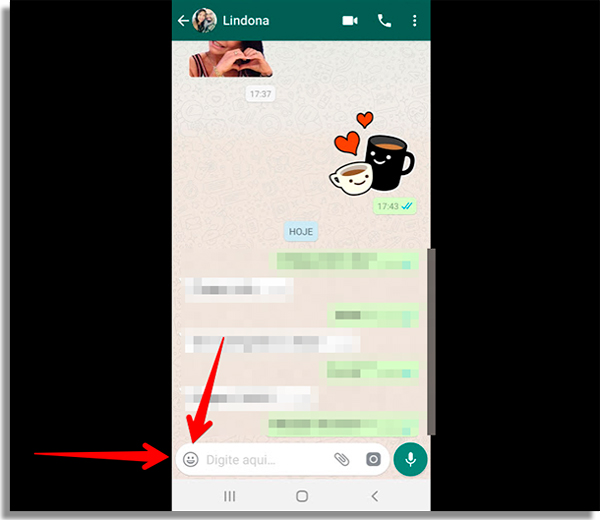
Escolha o ícone de figurinhas;
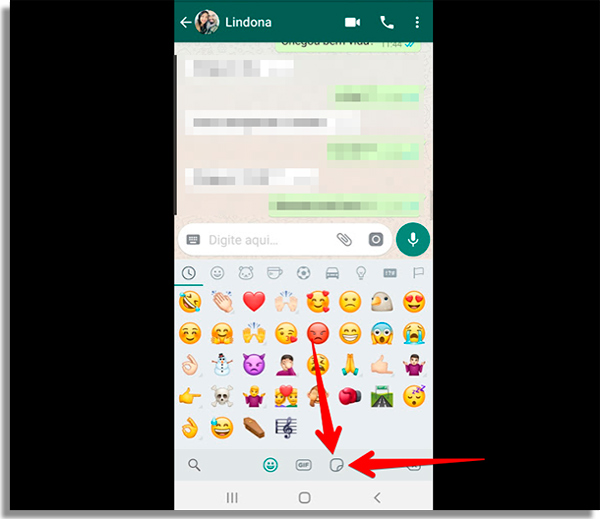
Procure pela imagem que registrou como a da barra de menu no Sticker Maker;
![]()
Toque em qualquer uma das figurinhas para enviá-la a um contato.
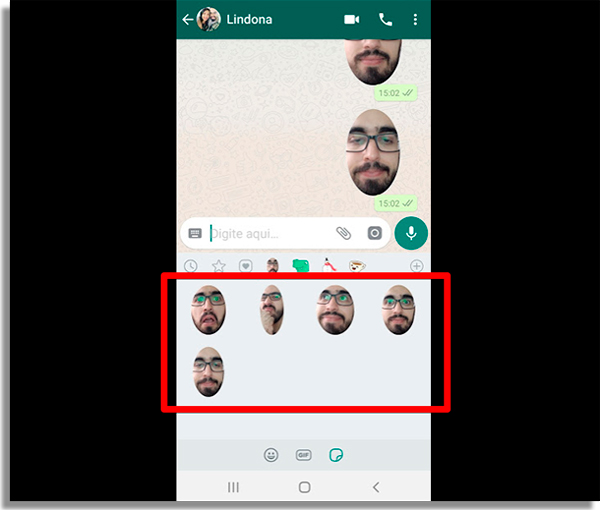
Pronto! Agora pode se considerar um mestre dos stickers sem precisar ser um designer ou criador de memes profissional para isso. Viu como é simples e fácil aprender como criar figurinhas no WhatsApp Android?
Mas não faça que nem eu que usei minhas fotos. Vale lembrar que qualquer um dos seus contatos pode copiar suas figurinhas e usar em outras conversas.
E você, o que achou da possibilidade de saber como criar figurinhas no WhatsApp Android dessa maneira simples e rápida? Ficou com alguma dúvida durante o processo? Conte conosco e aprenda mais sobre o WhatsApp nesse artigo onde indicamos os melhores aplicativos para WhatsApp!





